有用的 Siri 命令
您可以直接在 Apple Watch 上使用 Siri 执行各种任务以及获得答案。例如,使用 Siri 可将您所说的内容翻译成另一种语言、识别歌曲并提供即时 Shazam 结果或者在您询问常规问题后显示前几个搜索结果以及每个页面的简短摘录。只需在 Apple Watch 上轻点“打开页面”便可查看该页面。尝试使用 Siri 执行通常需要多步才能完成的任务。
Siri:您可以这样说:
- “你好吗用英文怎么说?”
- “开始 30 分钟的户外跑步”
- “告诉陈浩然我几乎完成了”
- “打开睡眠 App”
- “这是什么歌?”
- “彩虹是怎么形成的?”
- “我有什么更新?”
- “我可以问你哪些问题?”
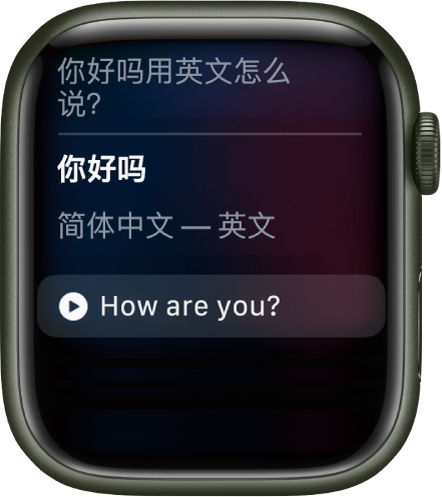
如何使用 Siri
若要向 Siri 提出请求,请执行以下任一项操作:
- 抬起手腕并对着 Apple Watch 说话。若要关闭“抬腕对话”功能,请在 Apple Watch 上打开“设置” App
 ,轻点 Siri,然后关闭“抬腕对话”。
,轻点 Siri,然后关闭“抬腕对话”。 - 说出“嘿 Siri”和您的请求即可。若要关闭“嘿 Siri”,请在 Apple Watch 上打开“设置” App
 ,轻点 Siri,然后关闭“用‘嘿 Siri’唤醒”。
,轻点 Siri,然后关闭“用‘嘿 Siri’唤醒”。 - 在 Siri 表盘上轻点 Siri 按钮。
- 按住数码表冠直到看到正在听取指示器,然后说出请求。若要关闭“按下数码表冠”功能,请在 Apple Watch 上打开“设置” App
 ,轻点 Siri,然后关闭“按下数码表冠”。
,轻点 Siri,然后关闭“按下数码表冠”。
【提示】激活 Siri 后,您可以放低手腕。Siri 回应时,您将会感觉到被轻点了一下。
若要回答 Siri 问您的问题或继续对话,请按住数码表冠并说话。
Siri 可像在 iOS、iPadOS 和 macOS 上一样为您朗读回复。您也可以通过连接到 Apple Watch 的蓝牙耳机或扬声器来听取 Siri 回复。
【注】若要使用 Siri,Apple Watch 必须接入互联网。可能需要支付蜂窝网络费用。
更改语音反馈设置
Siri 可以朗读 Apple Watch 上的回复。在 Apple Watch 上打开“设置” App ![]() ,轻点 Siri,然后选取以下内容:
,轻点 Siri,然后选取以下内容:
- 始终打开:即使 Apple Watch 处于静音模式,Siri 也可以朗读回复。
- 用静音模式控制:在 Apple Watch 设为静音模式时,Siri 会静音回复。
- 仅耳机:只有在 Apple Watch 连接到蓝牙耳机时 Siri 才朗读回复。
若要更改 Siri 使用的语言和声音,请在 Apple Watch 上打开“设置” App ![]() ,轻点 Siri,然后轻点“语言”或“Siri 声音”。轻点“Siri 声音”时,您可以更改声音的变体和性别。
,轻点 Siri,然后轻点“语言”或“Siri 声音”。轻点“Siri 声音”时,您可以更改声音的变体和性别。
【注】更改“Siri 声音”的选项并非适用于所有语言。
删除 Siri 历史记录
使用 Siri 或听写时,您的请求会在 Apple 服务器上储存六个月,以帮助改进 Siri 对您的回复。您的请求会与随机标识符而非您的 Apple ID 或电子邮件地址关联。您随时可以从服务器删除这些交互内容。
- 在 Apple Watch 上打开“设置” App
 。
。 - 轻点 Siri,轻点“Siri 历史记录”,然后轻点“删除 Siri 历史记录”。
未经允许不得转载:Mac大学 » Apple Watch 上使用 Siri 教程
 Mac大学
Mac大学

评论前必须登录!